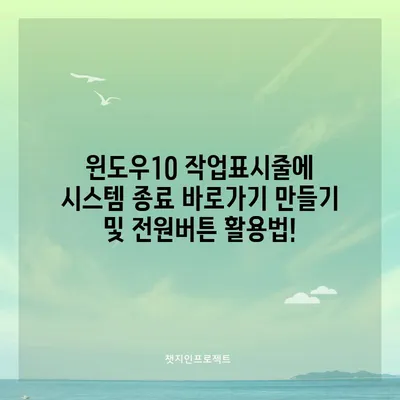윈도우10 시스템종료 바로가기를 작업표시줄에 만들기와 전원버튼으로 시스템 종료 하기
윈도우10에서 시스템 종료를 더 편리하게 사용하고 싶으신가요? 그러면 시스템 종료 바로가기를 작업표시줄에 만드는 방법과 전원 버튼을 사용하여 손쉽게 시스템 종료를 설정하는 방법에 대해 알아보겠습니다. 이번 포스트에서는 이 모든 과정을 상세히 설명드리며, 필요한 예시를 제공하여 독자분들이 쉽게 따라할 수 있도록 돕겠습니다.
시스템 종료 바로가기 만들기
윈도우10 시스템 종료 기능은 우리가 예상했던 것보다 더 많은 효율성을 제공할 수 있습니다. 하지만 시스템 종료 기능을 사용하기 위해 매번 시작 메뉴를 탐색하는 것은 번거로운 과정입니다. 따라서, 바탕화면에 직접적으로 시스템 종료 바로가기를 만들어야 합니다.
바로가기 생성하기
- 바탕화면 우클릭: 먼저 바탕화면의 빈 공간에서 마우스 오른쪽 버튼을 클릭합니다.
- 새로 만들기 선택: 팝업 메뉴에서 새로 만들기를 클릭한 후, 바로가기를 선택합니다.
- 대상 입력: 다음 창이 열리면, 아래의 명령어를 입력합니다.
%windir%\System32\shutdown.exe /s /f /t 0
여기서 /s는 시스템 종료를 의미하고, /f는 실행 중인 모든 애플리케이션을 강제로 종료합니다. /t 0은 대기 시간을 0초로 설정합니다.
4. 이름 지정: 바로가기의 이름을 시스템 종료 또는 컴퓨터 종료로 설정하고 마무리를 클릭하세요.
아이콘 변경하기
만들어진 시스템 종료 바로가기는 기본 아이콘을 가지고 있으므로, 사용자 취향에 맞는 아이콘으로 변경할 수 있습니다.
- 아이콘 속성 열기: 새로 생성된 바로가기 아이콘을 우클릭하고, 속성을 선택합니다.
- 아이콘 변경: 아이콘 변경 버튼을 클릭한 후, 시스템에서 제공하는 아이콘 중에서 원하는 아이콘을 선택합니다. 완료되면 확인을 클릭합니다.
작업표시줄에 고정하기
바로가기를 작업표시줄에 고정하여 더욱 쉽게 접근할 수 있습니다.
- Drag and Drop: 만들어진 바로가기 아이콘을 마우스로 클릭하고, 작업표시줄로 드래그해서 놓습니다.
- 고정 확인: 이제 작업표시줄에 고정된 시스템 종료 아이콘을 클릭하면 즉시 시스템을 종료할 수 있습니다.
간단 정리
| 단계 | 설명 |
|---|---|
| 1. | 바탕화면 우클릭 후 새로 만들기 > 바로가기 선택 |
| 2. | 명령어 입력: %windir%\System32\shutdown.exe /s /f /t 0 |
| 3. | 이름: 시스템 종료로 설정과 아이콘 변경 |
| 4. | 작업표시줄에 드래그하여 고정 |
바로가기를 사용하면 빠른 시스템 종료가 가능하며, 다양한 상황에서 유용하게 사용할 수 있습니다.
💡 국시원 홈페이지에 빠르게 접근하는 방법을 알아보세요! 💡
전원 단추로 시스템 종료 설정하기
전원 단추를 눌러 시스템 종료를 할 수 있도록 설정하는 것은 윈도우 사용자들에게 매우 중요한 편의성을 제공합니다.
전원 단추 작동 설정하기
- 제어판 접근하기: 모든 설정을 클릭하고, 시스템으로 들어갑니다.
- 전원 및 절전 선택: 왼쪽 메뉴에서 전원 및 절전을 선택한 후, 추가 전원 설정 링크를 클릭합니다.
- 전원 단추 작동 설정: 전원 단추 작동 설정으로 들어가면, 버튼 클릭 시의 동작을 선택할 수 있습니다.
- 전원 단추 행동 변경하기: 전원 버튼을 눌렀을 때 항목을 찾아, 옵션을 시스템 종료로 변경합니다.
- 변경 사항 저장:
마지막으로 변경 사항 저장 버튼을 눌러 설정을 완료합니다.
이제, 전원 단추를 눌렀을 때 윈도우가 종료되도록 설정되었습니다. 이 방법은 전원 단추를 통한 종료가 매우 간편해지며, 긴급 상황에서도 빠르게 시스템을 종료할 수 있도록 도와줍니다.
설정 요약 표
| 단계 | 설명 |
|---|---|
| 1. | 제어판에서 시스템 선택 후 전원 및 절전 클릭 |
| 2. | 추가 전원 설정 클릭 |
| 3. | 전원 단추 작동 설정으로 이동 |
| 4. | 전원 버튼을 눌렀을 때를 시스템 종료로 변경 |
| 5. | 변경 사항 저장 |
이렇게 설정해두면 매일 사용하는 전원 단추를 통해 간편하게 시스템을 종료할 수 있습니다.
💡 시스템 종료 바로가기를 통해 더 빠르고 편리하게 PC를 종료해 보세요. 💡
결론
윈도우10에서 시스템 종료 바로가기를 설정하면, 작업의 효율성을 크게 높일 수 있습니다. 또한, 전원 버튼을 통해 빠르게 시스템 종료를 할 수 있도록 설정함으로써 불필요한 시간을 절약할 수 있습니다. 이 포스트를 통해 소개한 방법들을 활용하면, 시스템 종료가 필요한 다양한 상황에서 훨씬 편리하게 컴퓨터를 사용할 수 있을 것입니다.
자, 이제 여러분의 윈도우10에서 업무 효율성을 높여보세요!
💡 갤럭시 굿락의 숨겨진 기능을 지금 바로 알아보세요! 💡
자주 묻는 질문과 답변
💡 부동산 거래에서 필수적인 팁과 업데이트를 놓치지 마세요! 💡
Q1: 시스템 종료 바로가기를 삭제하고 싶어요.
답변1: 바탕화면에서 해당 아이콘을 클릭 후, 우클릭하여 삭제를 선택하시면 됩니다.
Q2: 전원 버튼의 작동을 다시 바꾸고 싶습니다.
답변2: 위에서 설명한 전원 단추 작동 설정으로 들어가서, 원하시는 옵션으로 다시 변경하시면 됩니다.
Q3: 직접 입력한 명령어가 잘 작동하지 않아요.
답변3: 명령어 입력 시 오타가 없는지 확인해보세요. 올바른 명령어를 입력해야 작동합니다.
Q4: 아이콘 변경 후에 적용이 안되었어요.
답변4: 아이콘 변경 후 반드시 확인 버튼을 눌러 적용해주셔야 합니다.
Q5: 다른 바로가기도 만들 수 있을까요?
답변5: 네, 재부팅(/r)이나 로그오프(/l) 등 다른 종료 방식에 대한 바로가기 또한 동일한 방법으로 생성할 수 있습니다.
위의 형식을 참고하여 사용하시면 됩니다! 번역이나 작성법에 관한 추가 요청이 있으시면 언제든지 말씀해 주세요.
윈도우10 작업표시줄에 시스템 종료 바로가기 만들기 및 전원버튼 활용법!
윈도우10 작업표시줄에 시스템 종료 바로가기 만들기 및 전원버튼 활용법!
윈도우10 작업표시줄에 시스템 종료 바로가기 만들기 및 전원버튼 활용법!